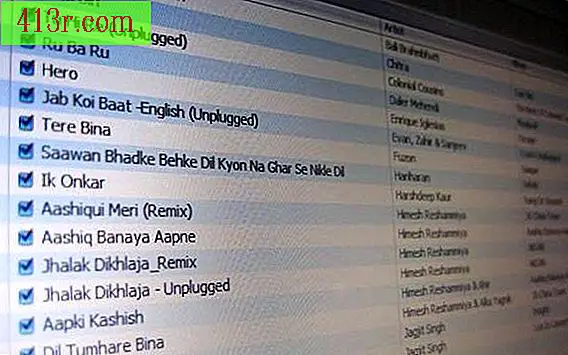PanDigital Novel 7 cihazında sorun giderme

1. Adım
Cihazın mini USB kablosunun küçük ucunu PanDigital cihazında bulunan mini USB portuna takın. Kablonun diğer ucunu bilgisayarın USB portuna takın.
2. Adım
Bilgisayarınızın görev çubuğundaki "Windows Gezgini" üzerine tıklayın ve aygıt listesinde "PD_Novel" öğesini seçin.
3. adım
Dosyaları "PD_Novel" klasöründen masaüstünüze sürükleyip bırakın.
4. Adım
PanDigital indirme sayfasını ziyaret edin (http://www.pandigital.net/downloads) ve cihaz menüsünden cihazınızı seçin. Siteden indirildikten sonra ürün yazılımı güncellemesini başlatmak için "Bilgisayarınızla güncelle" yi ve ardından "Çalıştır" ı tıklayın.
Adım 5
Aygıtı kapatmak için yazılım indirme işlemi tamamlandıktan sonra PanDigital cihazının güç düğmesine basın ve basılı tutun.
6. Adım
Firmware güncellemesini başlatmak için "Volume +" ve güç düğmelerini 10 saniye basılı tutun. Güncelleme tamamlandığında, cihaz otomatik olarak ana ekrana yeniden başlayacaktır.
7. adım
İnternet erişimini geri yüklemek için cihaz ayarları menüsünde saat diliminizi ve Wi-Fi ağ şifrenizi girin.
8. adım
Masaüstünüze aktarılan dosyaları "PD_Novel" klasörüne sürükleyip bırakın ve masaüstünün altındaki donanımı güvenli bir şekilde kaldırmak için aracı tıklayın. Araç, masaüstünün sağ alt köşesinde bulunan yeşil bir ok.
9. adım
PanDigital cihazının bağlantısını kesmek ve mini USB kablosunu çıkarmak için açılır menüden "Çıkarılabilir Diski Çıkar" seçeneğini tıklayın.